Revit教程:从入门到精通,掌握Revit建模技巧

第一部分:入门篇
入门篇主要介绍Revit软件的安装和基本界面介绍。
首先,在安装Revit软件之前,确保你的计算机满足Revit的系统要求,包括操作系统、处理器、内存、显卡等方面的要求。安装完成后,打开Revit软件,你将看到一个主界面,其中包括菜单栏、工具栏、属性编辑栏、工具箱等。
接下来,我们将学习如何创建一个新的建筑模型。点击菜单栏中的“新建项目”,选择适合你的默认模板。然后,在项目浏览器中,你将看到一个包含多个视图和标注的模型空间。选择其中一个视图来开始你的建模工作。
第二部分:基本建模技巧
基本建模技巧包括墙体、楼板、窗户、门等元素的创建和编辑。
首先,我们学习如何创建墙体。在工具箱中选择“墙体”工具,在主视图或立面视图中绘制墙体的起始点和终止点。根据需要,可以选择不同类型的墙体,如实心墙、空心墙等。创建墙体后,可以通过编辑工具对其进行调整,如修改高度、厚度等。
接下来,我们学习如何创建楼板。在工具箱中选择“楼板”工具,通过点击墙体的边界来绘制楼板的形状。然后,对楼板进行编辑,如修改厚度、边界等。
此外,我们还可以使用窗户和门来装饰建筑模型。在工具箱中选择“窗户”或“门”工具,点击墙体来插入窗户或门。然后,可以通过编辑工具对其进行调整,如修改尺寸、样式等。
第三部分:高级建模技巧
高级建模技巧包括楼梯、屋顶、家具等元素的创建和编辑。
首先,我们学习如何创建楼梯。在工具箱中选择“楼梯”工具,在主视图或立面视图中绘制楼梯的形状。然后,通过编辑工具对楼梯的尺寸和参数进行调整。
接下来,我们学习如何创建屋顶。在工具箱中选择“屋顶”工具,点击墙体的边界来插入屋顶的形状。然后,对屋顶进行编辑,如修改高度、形状等。
此外,我们还可以向建筑模型添加家具和装饰。在工具箱中选择“家具”或“装饰”工具,点击模型来插入相应元素。然后,可以通过编辑工具对其进行调整,如修改尺寸、位置等。
第四部分:建筑模型的展示和导出
建筑模型的展示和导出是Revit的重要功能,可以帮助我们将建筑模型呈现给客户或团队成员。
首先,我们学习如何添加材质和纹理。在属性编辑栏中选择相应的元素,如墙体、楼板等,然后在属性编辑栏中选择“材质和外观”选项卡,点击“添加材质”按钮来选择材质和纹理。
接下来,我们学习如何渲染建筑模型。在菜单栏中选择“渲染”选项,然后选择渲染方式和参数,点击“渲染”按钮来生成建筑模型的渲染效果。
最后,我们学习如何导出建筑模型。在菜单栏中选择“导出”选项,然后选择导出格式和参数,点击“导出”按钮来导出建筑模型的文件。
总结:
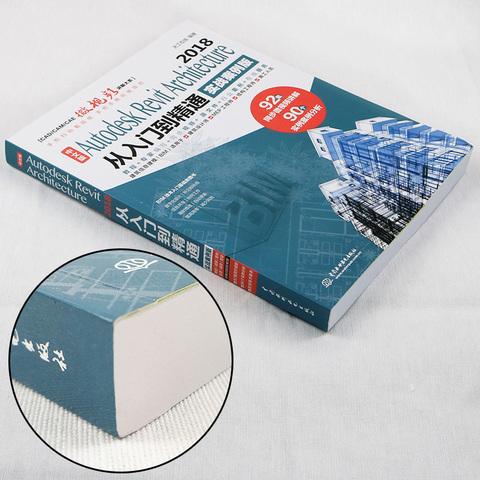
本篇文章从入门篇到高级建模技巧,详细介绍了Revit的基本操作和常用建模技巧。通过学习这些内容,读者可以掌握Revit软件的基本功能,并且能够熟练地进行建筑模型的创建和编辑。希望本篇文章对读者的学习和实践有所帮助。
BIM技术是未来的趋势,学习、了解掌握更多BIM前言技术是大势所趋,欢迎更多BIMer加入BIM中文网大家庭(http://www.wanbim.com),一起共同探讨学习BIM技术,了解BIM应用!
相关培训